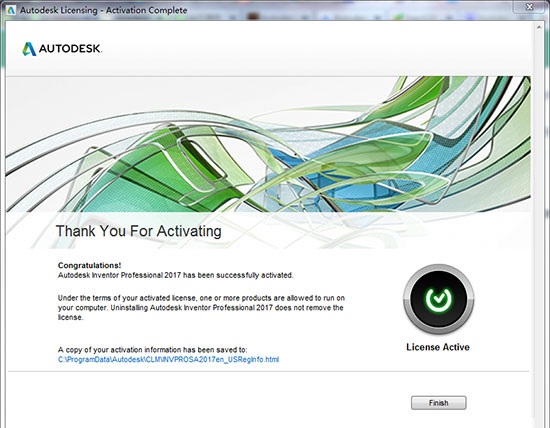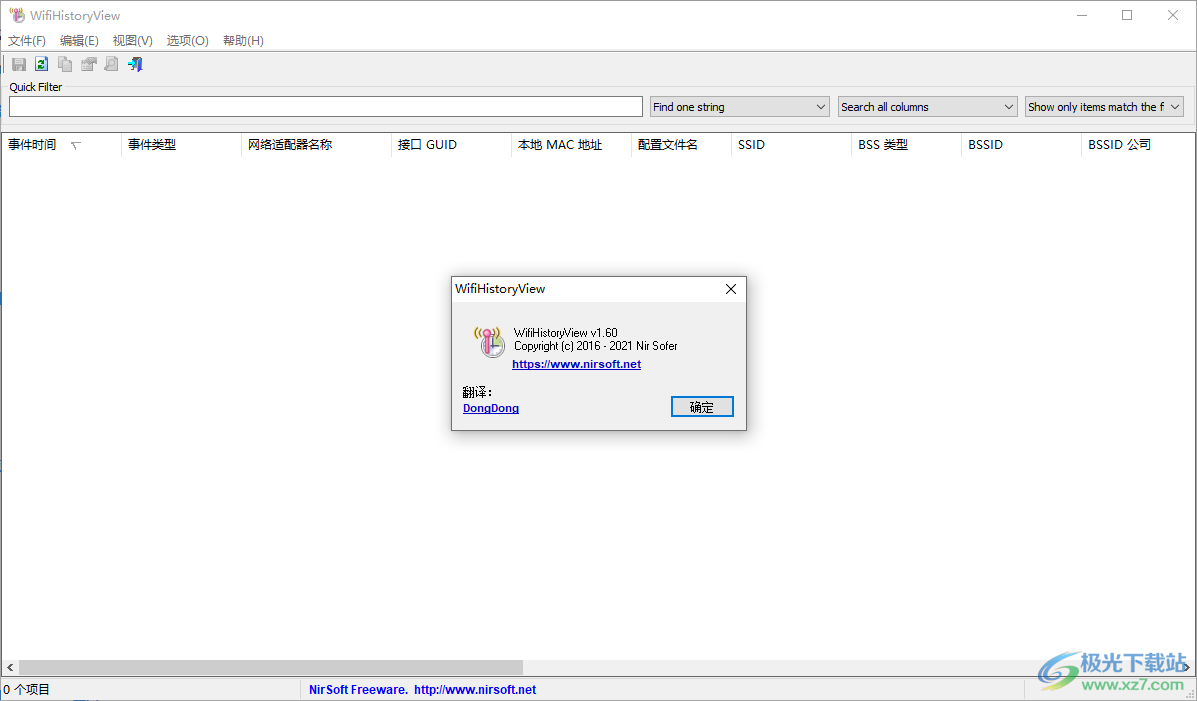mac os系统降级工具下载-苹果系统降级工具windows官方版
苹果系统降级工具windowsios是可以将苹果电脑系统降级的应用工具,轻松解决大家在Mac OS系统后升级后遇到了各种麻烦问题,功能强大又实用,操作起来也比较简单,有需要的朋友可以来知识兔下载体验尝试一番哦!
transmac系统特色:
1、读,写和格式化mac磁盘,闪存驱动器,cd / dvd/蓝光媒体,高密度磁盘和磁盘映像文件(.dmg和.sparseimage)。
2、创建,压缩和扩展(转换至iso标准)dmg文件。
3、支持标准hfs(mac os标准),hfs+(mac os扩展)和hfsx(区分大小写的文件名)磁盘。
4、iso和dmg文件直接刻录cd / dvd /蓝光。
5、内置刻录机的功能,创建mac格式的cd,dvd和蓝光媒体。
6、读取mac多区段和混合光盘。
transmac使用方法:
1、知识兔下载transmac启动盘制作工具,并安装到你的电脑上;插入准备好的u盘,u盘数据要转移,知识兔打开transmac,右键要制作启动盘的u盘名称,知识兔选择“format disk for mac”,将u盘格式化成mac下的格式
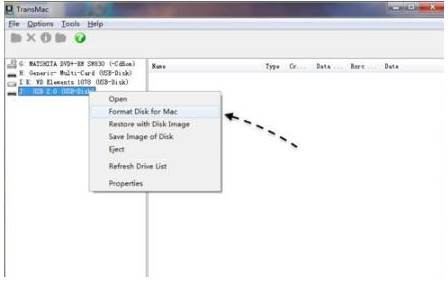
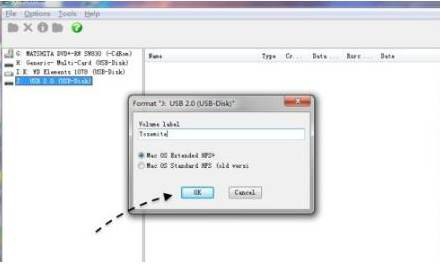
2、输入启动盘的名称,知识兔可以保持默认,知识兔也可以输入mac os系统的名称,知识兔点击ok;这时会连续弹出对话框,提示将进行格式化,都知识兔点击yes或ok;转到这个界面,进行u盘格式化过程
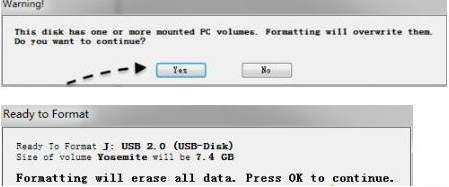
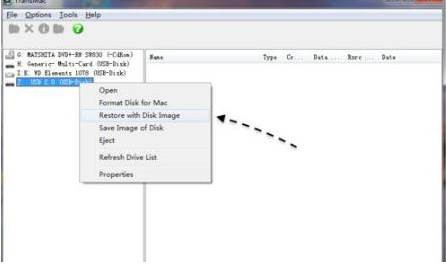
3、格式化之后,右键u盘选择“restore with disk image”,知识兔选择mac os x镜像;选择已经准备好的os x.dmg镜像,知识兔点击打开;弹出对话框,提示即将清空数据,知识兔点击ok
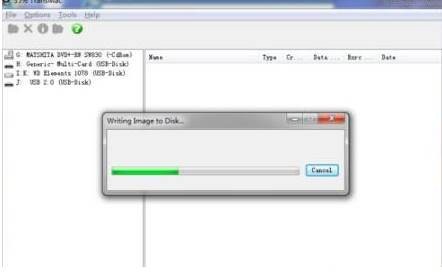
4、转到这个界面,开始执行mac os x安装u盘制作过程,等待完成即可
降级方法步骤:
1、备份,并下载系统dmg镜像;
2、在已有的windows设备中下载transmac软件,并以管理员模式打开;

3、右键选择准备安装系统的u盘,知识兔选择restore with disk image;选择你下载的dmg安装镜像,等待进度完成;
4、按下设备的开机键,同时按住option按键,直到画面进入启动盘选择界面,系统让你选择用什么盘来启动系统;选择「磁盘工具」将磁盘格式化或者分区格式化。
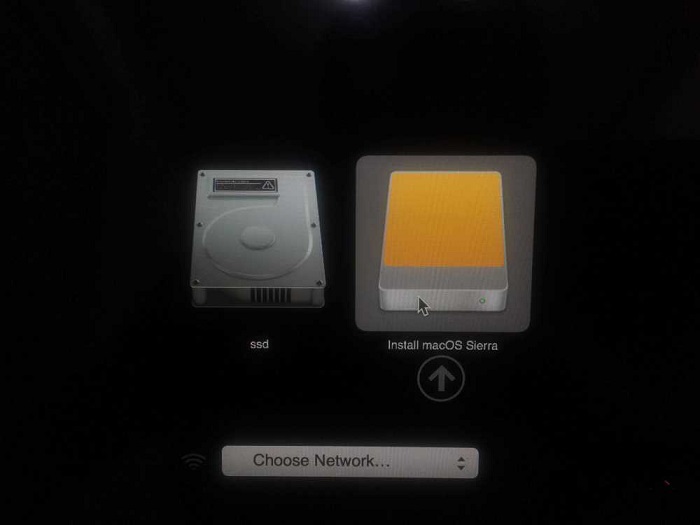
5、注意,要选择格式化后的格式为macos 扩展(日志式),它有可能显示成英文供你选择,英文大概是macos extended(joural)吧。这一步是格式化你主机硬盘。里头东西都会删除,重新格式化成为macos扩展(日志式)的分区。
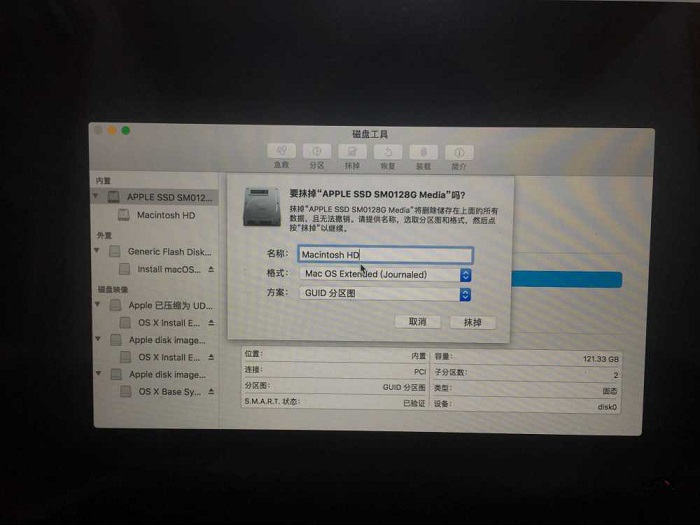
6、最后,返回前面的操作界面,左边边栏有一个安装macos系统功能,知识兔选择格式化的磁盘进行安装,一步一步同意,并等待安装成功就降级成功了。
下载仅供下载体验和测试学习,不得商用和正当使用。